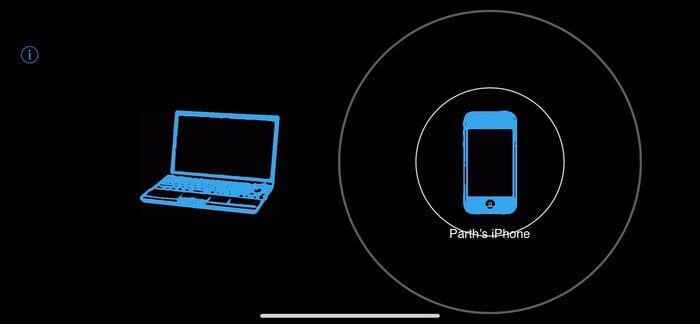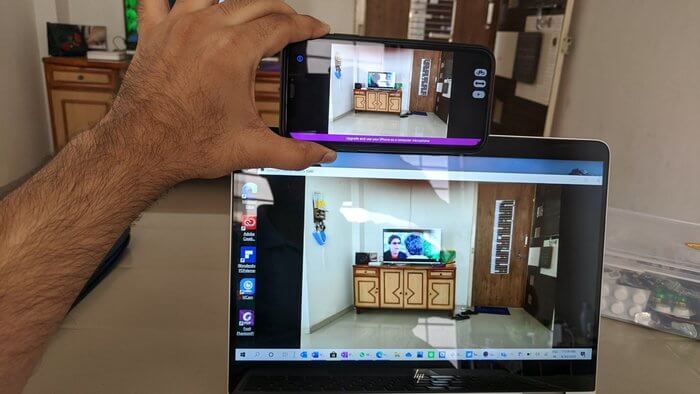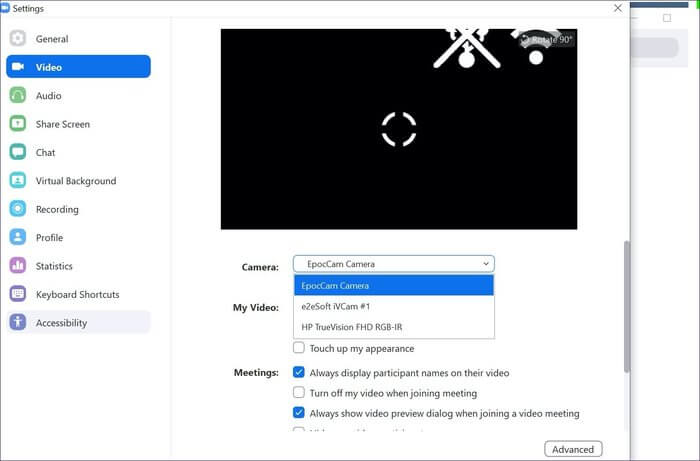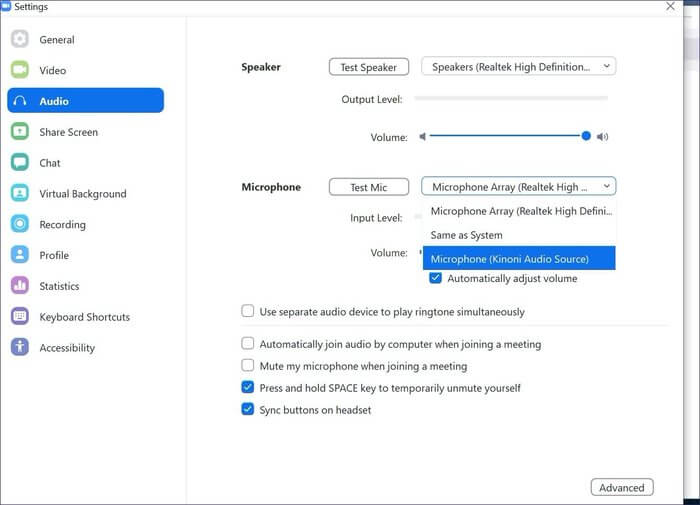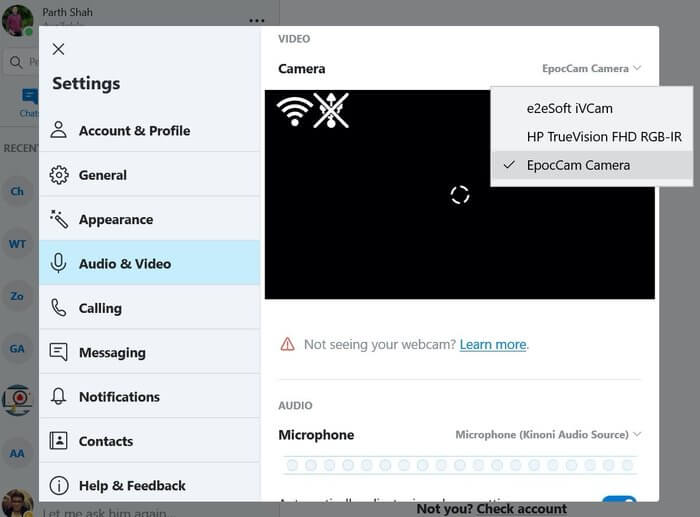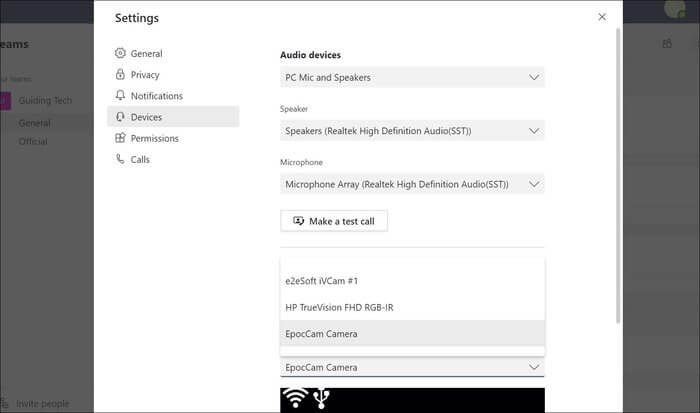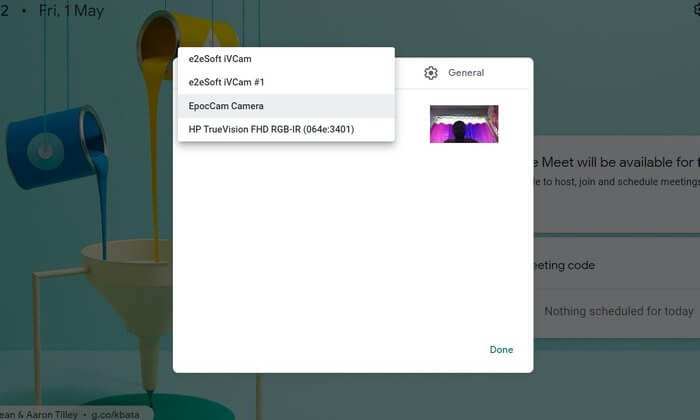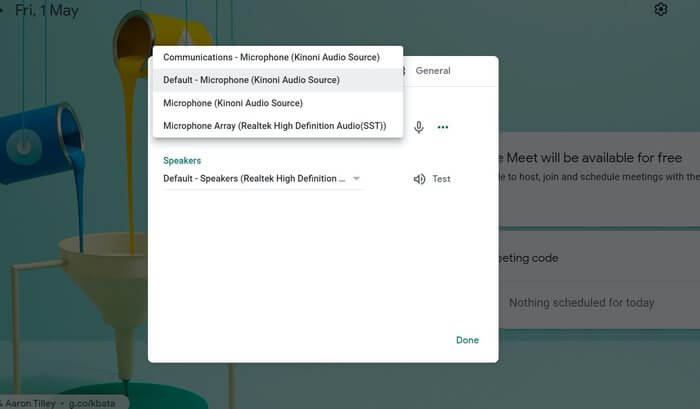Windows에서 Zoom, Skype, Microsoft Teams 및 Google Meet과 함께 EpocCam을 사용하는 방법
전 세계 사람들이 재택 근무 환경에 적응하고 있습니다. 이 관행은 상당한 증가를 허용했습니다. 화상 통화 그리고 웨비나. 대부분의 회사에서 전환 화상 회의 앱 같은 줌 و Skype: و Microsoft 팀 و 구글 미팅 등을 사용하여 디지털 회의를 만듭니다. 컴퓨터에 좋은 품질의 웹캠이 없는 사람들은 어떻습니까? 다행히도 있습니다. 전화를 사용할 수 있게 해주는 웹캠 애플리케이션 Windows 및 macOS에서 웹캠으로 iPhone 또는 Android.
이러한 웹캠 앱 중에서 에폭캠 Windows 및 macOS에서 iPhone 또는 Android를 웹캠으로 전환하는 데 가장 좋은 것 중 하나입니다(예, 몇 가지 시도했습니다). 네 가지 플랫폼(Android, iOS, Windows 및 macOS) 모두에서 사용할 수 있으며 운영 체제 간에 원활한 설정을 제공합니다.
EpocCam은 휴대폰에서 Windows PC로 라이브 스트리밍을 제공하는 것만이 아닙니다. Zoom, Skype, Google Meet 및 Microsoft Teams와 같은 화상 통화 앱과 함께 소프트웨어를 사용할 수도 있습니다.
이 게시물에서는 Windows PC에서 EpocCam을 사용하는 전체 설정을 안내합니다. 따라서 다음에 화상 통화를 걸거나 받기 위해 앱을 열 때 EpocCam을 사용하고 휴대폰 카메라에서 피드를 스트리밍하게 됩니다. 시작하자.
EPOCCAM 준비
Windows에서 화상 통화 앱과 함께 EpocCam을 사용하기 전에 휴대폰과 PC에서 서비스를 다운로드하고 설정해야 합니다.
먼저 Android, iOS 또는 iPadOS 기기에서 EpocCam 앱을 다운로드합니다. 예, iPad에서도 작동합니다.
이제 Windows PC로 이동하여 공식 EpocCam 웹 사이트로 이동하십시오. kinoni.com 아래로 스크롤합니다. 사이트에서 Windows 드라이버를 다운로드하는 옵션을 찾을 수 있습니다. 그것을 클릭하고 zip 파일을 장치에 다운로드하십시오. 장치에 사이트를 다운로드하고 파일을 추출하십시오. 드라이버는 EpocCam 뷰어 응용 프로그램에 필요하며 프로그램이 Skype, Zoom, Google Teams 등과 통합되도록 합니다. 따라서 관리자 권한으로 이러한 드라이버를 설치해야 합니다.
EpocCam 드라이버는 Windows 7 및 Windows 10과 호환됩니다. 모바일 앱의 경우 iOS 10.3 이상이 설치된 iPhone 또는 Android 4.0 이상이 설치된 Android 장치가 필요합니다.
이제 휴대폰과 PC에서 동시에 EpocCam 앱을 실행하세요. 두 장치가 동일한 Wi-Fi 네트워크에 연결되어 있는지 확인하거나 USB 데이터 케이블을 사용하여 휴대폰 카메라에서 PC로 스트리밍을 시작하십시오. 여기에서 연결에 성공하면 설정이 완료되고 화상 통화 앱에서 사용할 준비가 된 것입니다.
ZOOM과 함께 EPOCCAM 사용
Zoom은 최고의 화상 회의 응용 프로그램 중 하나입니다. 먼저 Windows용 Zoom 앱을 다운로드해야 합니다. 이제 Zoom 앱을 열고 상단의 설정 아이콘을 누릅니다. 비디오 > 카메라로 이동하고 목록에서 EpocCam을 선택합니다.
EpocCam을 사용하면 iPhone 또는 Android 휴대폰을 Windows PC의 화상 통화 앱에서 기본 마이크로 사용할 수도 있습니다. Zoom에서 기본 마이크로 설정하려면 다음으로 이동하십시오. 줌 설정 > 오디오 > 마이크를 선택하고 Kinoni 오디오 서비스를 선택합니다.
Zoom의 EpocCam에 대한 제 경험은 엇갈렸습니다. 라이브 비디오 스트리밍 작업을 하는 동안 장시간 통화 중에 몇 가지 결함을 발견했습니다.
Skype와 함께 EPOCCAM 사용
Skype는 가장 오래된 화상 통화 솔루션 중 하나입니다. Microsoft Store에서 앱을 다운로드할 수 있습니다.
Skype를 열고 상단의 점 XNUMX개 메뉴를 누릅니다. 위치하고 있다 설정 > 오디오 및 비디오 > 카메라로 이동하고 목록에서 EpocCam을 선택합니다.
Skype에서 EpocCam을 마이크로 사용하려면 다음으로 이동하십시오. 설정 > 오디오 및 비디오 > 마이크를 선택하고 목록에서 Kinoni 오디오 소스를 선택합니다.
Skype는 화상 통화 앱에 대한 나의 선택이었습니다. EpocCam은 완벽하게 작동하지만 휴대폰이나 태블릿을 계속 연결하고 오랫동안 사용하면 약간 뜨거워질 수 있다는 점에 유의하세요.
MICROSOFT 팀과 함께 EPOCCAM 사용
요즘 Microsoft Teams가 작업 중입니다. 이 소프트웨어는 기업 사용자들 사이에서 인기를 얻고 있으며 최근 플랫폼의 일일 활성 사용자 수는 75만 명을 넘었습니다.
EpocCam을 사용하여 Microsoft Teams에서 화상 통화를 하려면 Microsoft Teams 앱을 다운로드하여 엽니다. 상단의 프로필 아이콘을 탭하고 설정으로 이동합니다. 장치 목록으로 이동하고 마이크 목록에서 Kinoni Audio Services를 선택합니다.
동일한 메뉴에서 Microsoft Teams의 기본 비디오 카메라로 EpocCam을 선택합니다. 지금까지 Teams와 함께 EpocCam을 사용하는 동안 아무런 문제가 없었습니다.
Google Meet에서 EPOCCAM 사용
Google Meet은 검색 대기업을 위한 성공적인 기업 전용 가상 회의 제품임이 입증되었습니다. Google은 Google Meet에서 매달 100억 명의 참가자를 목격합니다. 최근 Google은 Google Meet에 대한 새로운 추가 사항을 발표하고 서비스를 모두에게 무료로 제공했습니다.
EpocCam을 함께 사용할 수 있습니다. 구글 미팅 또한. 웹 브라우저를 열고 Google Meet으로 이동합니다. 홈 화면에서 상단의 설정 아이콘을 누릅니다.
오디오 메뉴에서 기본 마이크로 Kinoni Audio Source를 선택합니다. 비디오 메뉴에서 Google Meet의 기본 비디오 카메라로 EpocCam을 선택합니다.
EpocCam은 무료로 사용할 수 있지만 몇 가지 제한 사항이 있습니다. 무료 버전은 640 x 480의 출력 비디오 해상도로 제한됩니다. 또한 광고와 워터마크가 함께 제공됩니다. 이를 제거하려면 비디오 출력을 Full HD로 늘리고 전화기를 마이크로 사용할 수 있는 유료 버전을 $8에 구입할 수 있습니다.
게시물을 마치기 전에 몇 가지 참고 사항입니다. Windows에서 휴대폰을 웹캠으로 사용하는 동안 더 나은 안정성을 위해 휴대폰 스탠드나 삼각대를 사용하세요. 지속적인 스트리밍은 전화기의 배터리를 소진시킬 수 있으므로 전원 어댑터나 보조 배터리를 함께 사용하는 것을 고려하십시오. 그러나 계속 사용하면 전화기가 뜨거워질 수도 있습니다. 따라서 휴식을 취하십시오.
전문가처럼 화상 회의에 EPOCCAM 사용
요즘에는 저렴하고 좋은 웹캠을 찾기가 어렵습니다. 이미 품절되었거나 배송이 안된 경우가 대부분입니다. EpocCam과 같은 솔루션이 필요한 곳입니다. 필요한 드라이버를 다운로드하고 Zoom, Skype, Microsoft Teams 및 Google Meet과 함께 앱을 사용하세요.